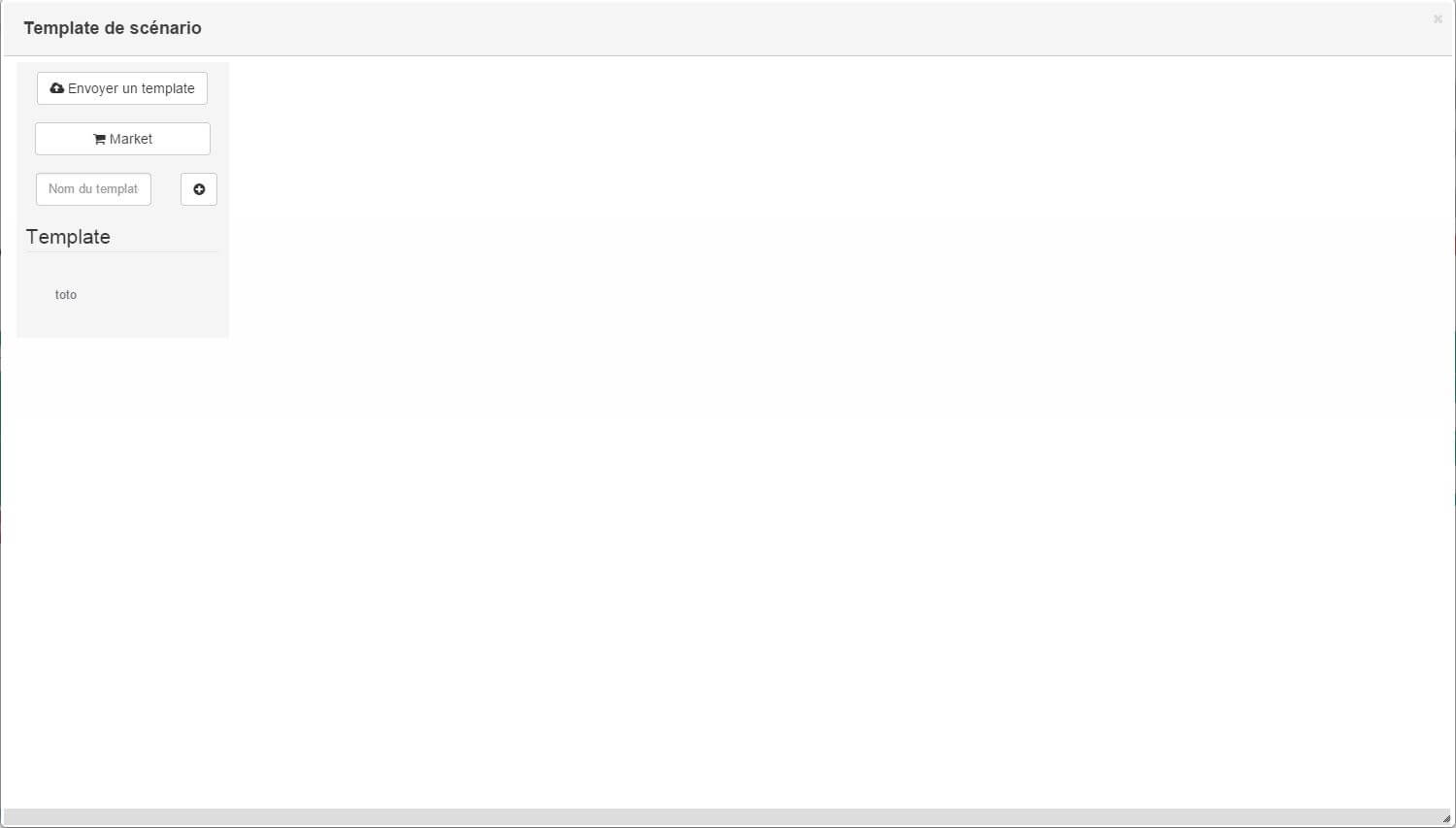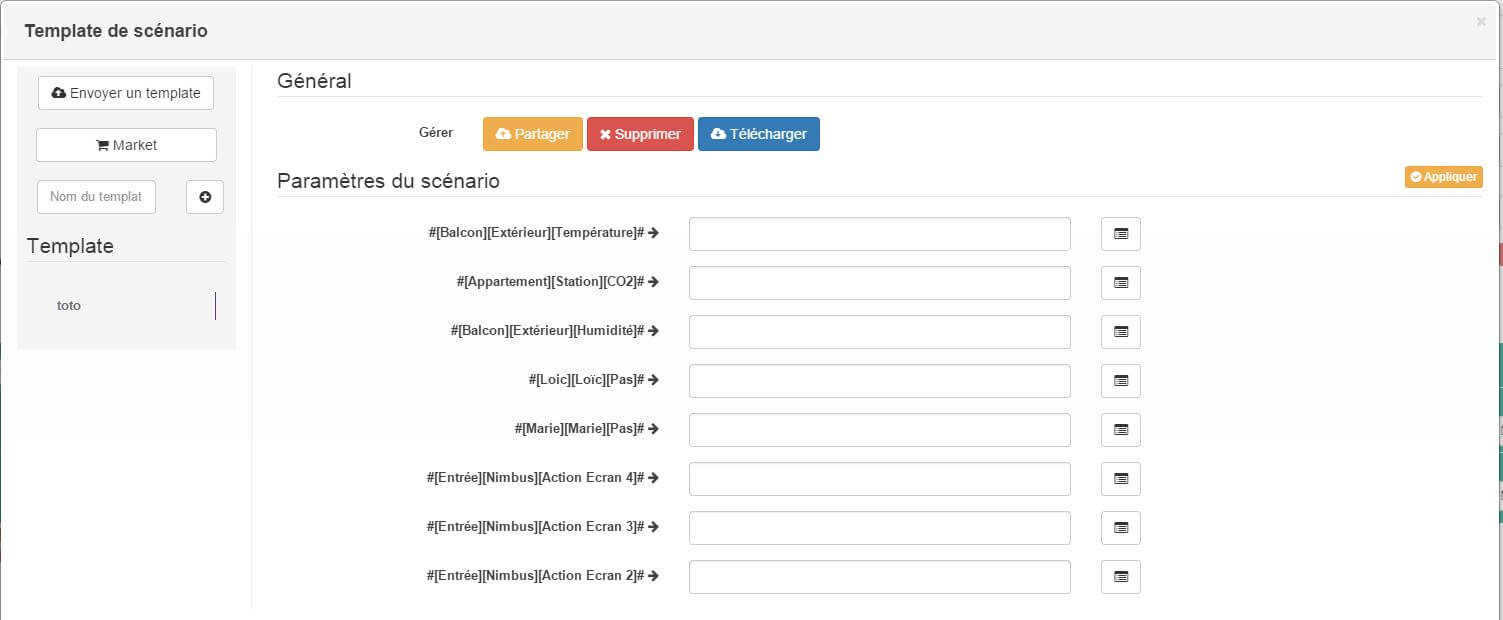Hier ist der wichtigste Teil in der Hausautomation : die Szenarien. Das wahre Gehirn der Domotiker macht es möglich, mit ihm zu interagieren die reale Welt auf “intelligente Weise”.
Die Seite zur Verwaltung von Szenarien
Gestion
Um darauf zuzugreifen, gehen Sie einfach zu Extras -> Szenarien. Dort finden Sie auch die Liste der Szenarien für Ihr Jeedom funktioniert nur, um sie besser zu verwalten :
-
Hinzufügen : Erstellen Sie ein Szenario. Die Vorgehensweise wird beschrieben im nächsten Kapitel.
-
Szenarien deaktivieren : Deaktiviert alle Szenarien.
-
Siehe Variablen : Sehen wir uns auch die Variablen und ihren Wert an dass der Ort, an dem sie verwendet werden. Sie können auch erstellen Sie eine. Variablen werden in einem Kapitel von beschrieben diese Seite.
-
Übersicht : Ermöglicht Ihnen einen Überblick über alle die Szenarien. Sie können die Werte ändern Aktiva, sichtbar, Multi-Launch, synchroner Modus, Log et Zeitleiste (Diese Parameter werden im folgenden Kapitel beschrieben). Sie können auch auf die Protokolle für jedes Szenario und zugreifen einzeln starten.
-
Expressionstester : Ermöglicht das Ausführen eines Tests für a Ausdruck Ihrer Wahl und zeigen Sie das Ergebnis.
Meine Szenarien
In diesem Abschnitt finden Sie die Liste der Szenarien dass du erstellt haben. Sie sind klassifiziert nach Gruppen das hast du für jeden von ihnen definiert. Jedes Szenario wird mit seinem angezeigt Name und seine übergeordnetes Objekt. Die ausgegraute Szenarien sind diejenigen, die sind untauglich.
Stellen Sie die Maus wie auf vielen Jeedom-Seiten links von Auf dem Bildschirm wird ein Schnellzugriffsmenü angezeigt (von Ihr Profil können Sie jederzeit sichtbar lassen). Du kannst dann suchen Ihr Szenario, aber auch in Hinzufügen eins davon menu.
Szenario bearbeiten
Nach dem Klicken auf Hinzufügen, Sie müssen den Namen Ihres wählen Szenario und Sie werden auf die Seite mit den allgemeinen Einstellungen weitergeleitet. Oben finden Sie einige nützliche Funktionen zum Verwalten unseres Szenarios :
-
Identifikation : Neben dem Wort General, Dies ist die Szenariokennung.
-
Status : Aktueller Status Ihres Szenarios.
-
Variablen : Variablen anzeigen.
-
Ausdruck : Zeigt den Ausdruckstester an.
-
Ausführen : Ermöglicht das manuelle Starten des Szenarios (Denken Sie daran nein vorher speichern !). Die Auslöser sind daher nicht nicht berücksichtigt.
-
Entfernen : Szenario löschen.
-
Speichern : Speichern Sie die vorgenommenen Änderungen.
-
Schablone : Ermöglicht den Zugriff auf und das Anwenden von Vorlagen zum Drehbuch vom Markt. (am Ende der Seite erklärt).
-
Export : Holen Sie sich eine Textversion des Skripts.
-
Log : Zeigt die Szenarioprotokolle an.
-
Duplikat : Kopieren Sie das Szenario, um eines zu erstellen neu mit einem anderen Namen.
-
Verbindungen : Ermöglicht das Anzeigen des Diagramms der verknüpften Elemente mit dem Skript.
Registerkarte "Allgemein"
In der Registerkarte General, wir finden die Hauptparameter von unser Szenario :
-
Name des Szenarios : Der Name Ihres Szenarios.
-
Name, der angezeigt werden soll : Der Name, der für die Anzeige verwendet wird.
-
Gruppe : Ermöglicht das Organisieren der Szenarien durch Klassifizieren in Gruppen.
-
Aktiva : Aktivieren Sie das Szenario.
-
Sichtbar : Wird verwendet, um das Szenario sichtbar zu machen.
-
übergeordnetes Objekt : Zuordnung zu einem übergeordneten Objekt.
-
Timeout Sekunden (0 = unbegrenzt) : Die maximale Ausführungszeit autorisiert
- Multi-Launch : Aktivieren Sie dieses Kontrollkästchen, wenn Sie das möchten
Das Szenario kann mehrmals gleichzeitig gestartet werden.
Wichtig
Der Mehrfachstart funktioniert im Sekundentakt, dh wenn Sie zwei Starts in derselben Sekunde haben, ohne dass das Kontrollkästchen aktiviert ist, gibt es immer noch zwei Starts des Szenarios (wenn dies der Fall sein sollte)). In ähnlicher Weise ist es bei mehreren Starts in derselben Sekunde möglich, dass einige Starts die Tags verlieren. Fazit Sie MÜSSEN ABSOLUT mehrere Starts in denselben Sekunden vermeiden.
-
Synchroner Modus : Starten Sie das Szenario im aktuellen Thread anstelle eines dedizierten Threads. Dies erhöht die Startgeschwindigkeit des Szenarios, kann jedoch das System instabil machen.
-
Log : Der für das Szenario gewünschte Protokolltyp.
-
Folgen Sie der Zeitleiste : Verfolgt das Szenario in der Timeline.
-
Beschreibung : Ermöglicht das Schreiben eines kleinen zu beschreibenden Textes Ihr Szenario.
- Szenariomodus : Das Szenario kann programmiert, ausgelöst oder beide gleichzeitig. Sie haben dann die Wahl, die (s) anzugeben) Trigger (s) (Vorsicht, die Anzahl der möglichen Trigger pro Szenario ist auf 15 begrenzt) und die Programmierung (en)).
Spitze
Aufmerksamkeit : Sie können maximal 28 haben Trigger / Programmierung für ein Szenario.
Registerkarte "Szenario"
Hier erstellen Sie Ihr Szenario. Wir müssen anfangen durch Fügen Sie einen Block hinzu, mit dem Knopf rechts. Einmal ein Block erstellt, können Sie eine weitere hinzufügen Block oder a Aktion.
Spitze
Bei Bedingungen und Aktionen ist es besser, einfache Anführungszeichen (‘) anstelle von doppelten zu bevorzugen (“)
Blöcke
Hier sind die verschiedenen Arten von Blöcken verfügbar :
-
If / Then / Oder : Ermöglicht das Ausführen von Aktionen unter Bedingungen).
-
Aktion : Ermöglicht das Starten einfacher Aktionen ohne keine Bedingungen.
-
Schleife : Ermöglicht das wiederholte Ausführen von Aktionen 1 bis zu einer definierten Zahl (oder sogar dem Wert eines Sensors oder a Zufallszahl…).
-
In : Startet eine Aktion in X Minute (n) (0 ist a möglicher Wert). Die Besonderheit ist, dass die Aktionen gestartet werden im Hintergrund, damit sie den Rest des Szenarios nicht blockieren. Es ist also ein nicht blockierender Block.
-
Bis : Ermöglicht es Jeedom, die Aktionen des Blocks bei a zu starten gegebene Zeit (in der Form hhmm). Dieser Block ist nicht blockierend. Ex : 0030 für 00:30 oder 0146 für 1h46 und 1050 für 10h50.
-
CODE : Ermöglicht das direkte Schreiben in PHP-Code (Anfrage etwas Wissen und kann riskant sein, erlaubt aber nicht zu haben Keine Einschränkungen).
-
Kommentar : Ermöglicht das Hinzufügen von Kommentaren zu Ihrem Szenario.
Jeder dieser Blöcke hat seine Optionen für eine bessere Handhabung :
-
Mit dem Kontrollkästchen links können Sie das Kontrollkästchen vollständig deaktivieren blockieren, ohne es zu löschen.
-
Mit dem vertikalen Doppelpfeil links können Sie das Ganze verschieben Blockieren per Drag & Drop.
-
Mit der Schaltfläche ganz rechts können Sie den gesamten Block löschen.
Wenn / Dann / Sonst blockiert, Loop, In und A
Notiz
Auf Si / Then / Sonst-Blöcken befinden sich Kreispfeile links neben dem Bedingungsfeld aktivieren oder nicht aktivieren Wiederholung von Handlungen, wenn die Bewertung des Zustands dasselbe ergibt Ergebnis, dass die vorherige Bewertung.
Für die Bedingungen versucht Jeedom sicherzustellen, dass wir können Schreiben Sie so viel wie möglich in natürlicher Sprache und bleiben Sie dabei flexibel. drei Rechts neben diesem Blocktyp stehen Schaltflächen für zur Verfügung Wählen Sie ein zu testendes Element aus :
-
Finden Sie eine Bestellung : Ermöglicht die Suche nach einer Bestellung in alle in Jeedom verfügbaren. Sobald die Bestellung gefunden ist, Jeedom öffnet ein Fenster und fragt Sie, welchen Test Sie möchten darauf ausführen. Wenn Sie möchten Setzen Sie nichts, Jeedom wird die Bestellung ohne Vergleich hinzufügen. Sie können auch wählen und oder oder Front Dann zu Kettentests auf verschiedenen Geräten.
-
Suchen Sie ein Szenario : Suchen wir nach einem Szenario zu testen.
-
Suche nach Ausrüstung : Gleiches gilt für die Ausrüstung.
Spitze
Es gibt eine Liste von Tags, die den Zugriff auf Variablen ermöglichen aus dem Skript oder einem anderen oder nach Uhrzeit, Datum, a Zufallszahl,…. Weitere Informationen finden Sie in den Kapiteln zu Befehlen und Tags.
Sobald die Bedingung erfüllt ist, müssen Sie die Schaltfläche verwenden “add “, links, um ein neues hinzuzufügen Block oder a Aktion im aktuellen Block.
Spitze
Sie dürfen [] NICHT in Bedingungstests verwenden, nur Klammern () sind möglich
Blockcode
Wichtig
Bitte beachten Sie, dass Tags in einem Codeblock nicht verfügbar sind.
Steuerungen (Sensoren und Aktoren):
- cmd::byString ($ string); : Gibt das entsprechende Befehlsobjekt zurück.
- $string : Link zur gewünschten Bestellung : #[objet][Gerät][commande]# (ex : #[Appartement][Alarme][Aktiva]#)
- cmd::BYID ($ id); : Gibt das entsprechende Befehlsobjekt zurück.
- $id : Bestellnummer
- $cmd->execCmd($options = null); : Führen Sie den Befehl aus und geben Sie das Ergebnis zurück.
- $options : Optionen für die Befehlsausführung (möglicherweise Plugin-spezifisch), Basisoption (Befehlssubtyp) : - Nachricht : $option = array(‘title’ => ‘titre du Nachricht , ‘message’ => ‘Mon message’); - Farbe : $option = array(‘color’ => ‘couleur en hexadécimal’); - Schieber : $option = array(‘slider’ => ‘valeur voulue de 0 à 100’);
Log :
- log::add ( 'Dateiname' 'Stufe', 'message');
- Dateiname : Name der Protokolldatei.
- Ebene : [Debug], [Info], [Fehler], [Ereignis].
- Nachricht : Nachricht zum Schreiben in die Protokolle.
Szenario :
- $scenario->getName(); : Gibt den Namen des aktuellen Szenarios zurück.
- $scenario->getGroup(); : Gibt die Szenariogruppe zurück.
- $scenario->getIsActive(); : Gibt den Status des Szenarios zurück.
- $scenario->setIsActive($active); : Ermöglicht das Aktivieren oder Nicht-Aktivieren des Szenarios.
- $active : 1 aktiv, 0 nicht aktiv.
- $scenario->setOnGoing($onGoing); : Sagen wir, ob das Szenario läuft oder nicht.
- $onGoing => 1 en cours , 0 arrêté.
- $scenario->save(); : Änderungen speichern.
- $scenario->setData($key, $value); : Speichern Sie eine Daten (Variable).
- $key : Werteschlüssel (int oder string).
- $value : zu speichernder Wert (int, string, array oder object).
- $scenario->getData($key); : Daten abrufen (variabel).
- $key => Werteschlüssel (int oder string).
- $scenario->removeData($key); : Daten löschen.
- $scenario->setLog($message); : Schreiben Sie eine Nachricht in das Szenario-Protokoll.
- $scenario->persistLog(); : Erzwingen Sie das Schreiben des Protokolls (andernfalls wird es nur am Ende des Szenarios geschrieben). Seien Sie vorsichtig, dies kann das Szenario etwas verlangsamen.
Aktionen
Zu Blöcken hinzugefügte Aktionen haben mehrere Optionen. In Ordnung :
-
Eine Kiste parallel so dass dieser Befehl parallel gestartet wird andere Befehle ebenfalls ausgewählt.
-
Eine Kiste aktiviert damit dieser Befehl berücksichtigt wird Konto im Szenario.
-
Ein vertikaler Doppelpfeil um die Aktion zu verschieben. Einfach von dort ziehen und ablegen.
-
Eine Schaltfläche zum Löschen der Aktion.
-
Eine Schaltfläche für bestimmte Aktionen, jedes Mal mit dem Beschreibung dieser Aktion.
-
Eine Schaltfläche zum Suchen nach einem Aktionsbefehl.
Spitze
Abhängig vom ausgewählten Befehl können wir unterschiedliche sehen zusätzliche Felder angezeigt.
Mögliche Substitutionen
Auslöser
Es gibt bestimmte Auslöser (außer denen von commandes) :
-
#start# : ausgelöst beim (Wieder-) Start von Jeedom,
-
#begin_backup# : Ereignis, das zu Beginn einer Sicherung gesendet wurde.
-
#end_backup# : Ereignis, das am Ende einer Sicherung gesendet wird.
-
#begin_update# : Ereignis, das zu Beginn eines Updates gesendet wurde.
-
#end_update# : Ereignis, das am Ende eines Updates gesendet wurde.
-
#begin_restore# : Ereignis zu Beginn einer Restaurierung gesendet.
-
#end_restore# : Ereignis am Ende einer Restaurierung gesendet.
-
#user_connect# : Benutzer Login
Sie können auch ein Szenario auslösen, wenn eine Variable auf gesetzt ist Tag setzen : #variable(nom_variable)# oder über die HTTP-API beschrieben hier.
Vergleichsoperatoren und Verknüpfungen zwischen Bedingungen
Sie können eines der folgenden Symbole für verwenden Vergleiche in Bedingungen :
-
== : gleich,
-
.> : streng größer als,
-
.>= : größer als oder gleich,
-
< : streng weniger als,
-
<= : kleiner als oder gleich,
-
!= : anders als, ist nicht gleich,
-
Streichhölzer : enthält (z : [Badezimmer] [Hydrometrie] [Zustand] entspricht “/ nass /” ),
-
nicht (… passt…) : enthält nicht (z : nicht ([Badezimmer] [Hydrometrie] [Zustand] entspricht “/ nass /”)),
Sie können jeden Vergleich mit Operatoren kombinieren folgende :
-
&& / ET / und / AND / und : et,
-
. / OR / oder / OR / oder : ou, -
. ^ / XOR / xor : oder exklusiv.
Tags
Ein Tag wird während der Ausführung des Szenarios durch seinen Wert ersetzt. Sie kann die folgenden Tags verwenden :
Spitze
Verwenden Sie die Taste, um die führenden Nullen anzuzeigen Date () Funktion. Ansicht hier.
-
#seconde# : Aktuelle Sekunde (ohne führende Nullen, z : 6 für 08:07:06),
-
#heure# : Aktuelle Zeit im 24h-Format (ohne führende Nullen, ex : 8 für 08:07:06 oder 17 für 17:15),
-
#heure12# : Aktuelle Zeit im 12-Stunden-Format (ohne führende Nullen, ex : 8 für 08:07:06),
-
#minute# : Aktuelle Minute (ohne führende Nullen, z : 7 für 08:07:06),
-
#jour# : Aktueller Tag (ohne führende Nullen, z : 6 für 07/06/2017),
-
#mois# : Aktueller Monat (ohne führende Nullen, z : 7 für 07/06/2017),
-
#annee# : Laufendes Jahr,
-
#time# : Aktuelle Stunde und Minute (z : 1715 für 17.15 Uhr),
-
#timestamp# : Anzahl der Sekunden seit dem 1. Januar 1970,
-
#date# : Tag und Monat. Achtung, die erste Zahl ist der Monat. (ex : 1215 für den 15. Dezember),
-
#semaine# : Wochennummer (z : 51),
-
#sjour# : Name des Wochentags (z : Samedi),
-
#njour# : Tagesnummer von 0 (Sonntag) bis 6 (Samstag)),
-
#smois# : Name des Monats (z : Janvier),
-
#IP# : Jeedom's interne IP,
-
#hostname# : Name der Jeedom-Maschine,
-
#trigger# : Möglicherweise der Name des Befehls, der das Szenario gestartet hat: "API", wenn der Start von der API gestartet wurde, "Zeitplan", wenn er durch Programmierung gestartet wurde, "Benutzer", wenn er manuell gestartet wurde
Sie haben auch die folgenden zusätzlichen Tags, wenn Ihr Skript gewesen ist ausgelöst durch eine Interaktion :
-
#query# : Interaktion, die das Szenario ausgelöst hat,
-
#profil# : Profil des Benutzers, der das Szenario gestartet hat (kann leer sein).
Wichtig
Wenn ein Szenario durch eine Interaktion ausgelöst wird, ist dies der Fall muss unbedingt im schnellen Modus laufen.
Berechnungsfunktionen
Für das Gerät stehen verschiedene Funktionen zur Verfügung :
-
- Durchschnitt (Reihenfolge, Periode) und DurchschnittBetween (Reihenfolge, Start, Ende))
- Geben Sie den Durchschnitt der Bestellung über den Zeitraum an (Zeitraum = [Monat, Tag, Stunde, Minute] oder Ausdruck PHP) ou zwischen den 2 erforderlichen Klemmen (in der Form Ymd H:i:s oder Ausdruck PHP) :
-
min (Reihenfolge, Periode) und minBetween (Reihenfolge, Start, Ende) : Geben Sie die Mindestbestellmenge über den Zeitraum an (Zeitraum = [Monat, Tag, Stunde, Minute] oder Ausdruck PHP) ou zwischen den 2 erforderlichen Klemmen (in der Form Ymd H:i:s oder Ausdruck PHP) :
-
max (Reihenfolge, Periode) und maxBetween (Reihenfolge, Start, Ende)) : Geben Sie das Maximum der Bestellung über den Zeitraum an (Zeitraum = [Monat, Tag, Stunde, Minute] oder Ausdruck PHP) ou zwischen den 2 erforderlichen Klemmen (in der Form Ymd H:i:s oder Ausdruck PHP) :
-
Dauer (Reihenfolge, Wert, Zeitraum) und Dauer dazwischen (Befehl, Wert, Start, Ende) : Geben Sie die Dauer in an Minuten, in denen das Gerät den auf dem Periode (Periode = [Monat, Tag, Stunde, Minute] oder Ausdruck PHP) ou zwischen den 2 erforderlichen Klemmen (in der Form Ymd H:i:s oder Ausdruck PHP) :
-
Statistiken (Reihenfolge, Berechnung, Zeitraum) und statisticsBetween (Befehl, Berechnung, Start, Ende) : Geben Sie das Ergebnis verschiedene statistische Berechnungen (Summe, Anzahl, Standard, Varianz, Durchschnitt, Min, Max) über den Zeitraum (Zeitraum = [Monat, Tag, Stunde, Minute] oder Ausdruck PHP) ou zwischen den 2 erforderlichen Klemmen (in der Form Ymd H:i:s oder Ausdruck PHP) :
-
Trend (Reihenfolge, Zeitraum, Schwelle) : Gibt den Trend von Bestellung über den Zeitraum (Zeitraum = [Monat, Tag, Stunde, Minute] oder Ausdruck PHP) :
-
stateDuration (Befehl) : Gibt die Dauer in Sekunden an seit der letzten Wertänderung. Gibt -1 zurück, wenn keine vorhanden ist Verlauf existiert nicht oder wenn der Wert nicht in der Geschichte existiert. Gibt -2 zurück, wenn die Bestellung nicht protokolliert wird.
-
lastChangeStateDuration (Befehl, Wert) : Geben Sie die Dauer in an Sekunden seit der letzten Zustandsänderung auf den übergebenen Wert als Parameter. Gibt -1 zurück, wenn keine vorhanden ist Verlauf existiert nicht oder wenn der Wert nicht in der Geschichte existiert. Gibt -2 zurück, wenn die Bestellung nicht protokolliert wird
-
lastStateDuration (Befehl, Wert) : Gibt die Dauer in Sekunden an währenddessen hat das Gerät kürzlich den gewählten Wert gehabt. Gibt -1 zurück, wenn kein Verlauf vorhanden ist oder wenn der Wert nicht im Verlauf vorhanden ist. Gibt -2 zurück, wenn die Bestellung nicht protokolliert wird
-
stateChanges (order, [value], period) und stateChangesBetween (Befehl, [Wert], Start, Ende) : Gib das Anzahl der Statusänderungen (auf einen bestimmten Wert, falls angegeben, oder insgesamt anders) über den Zeitraum (Zeitraum = [Monat, Tag, Stunde, Minute] oder Ausdruck PHP) ou zwischen den 2 erforderlichen Klemmen (in der Form Ymd H:i:s oder Ausdruck PHP) :
-
lastBetween (Befehl, Start, Ende) : Gibt den letzten Wert zurück registriert für das Gerät zwischen den 2 erforderlichen Terminals (unter der bilden Ymd H:i:s oder Ausdruck PHP) :
-
Variable (Variable, Standardwert) : Holen Sie sich den Wert von a Variable oder der gewünschte Standardwert :
-
Szenario (Szenario) : Gibt den Status des Szenarios zurück. 1 in Bearbeitung, 0 wenn gestoppt und -1 wenn deaktiviert, -2 wenn das Szenario nicht existiert und -3 wenn der Zustand nicht konsistent ist. Um den "menschlichen" Namen des Szenarios zu erhalten, können Sie die entsprechende Schaltfläche rechts neben der Szenariosuche verwenden.
-
lastScenarioExecution (Szenario) : Gibt die Dauer in Sekunden an seit dem letzten Start des Szenarios :
-
collectDate (cmd, [Format]) : Gibt das Datum der letzten Daten zurück für den als Parameter angegebenen Befehl der 2. optionale Parameter ermöglicht die Angabe des Rückgabeformats (Details hier). Eine Rückkehr von -1 bedeutet, dass die Bestellung nicht gefunden werden kann und -2, dass die Bestellung nicht gefunden wird kein Infotyp
-
valueDate (cmd, [Format]) : Gibt das Datum der letzten Daten zurück für den als Parameter angegebenen Befehl der 2. optionale Parameter ermöglicht die Angabe des Rückgabeformats (Details hier). Eine Rückkehr von -1 bedeutet, dass die Bestellung nicht gefunden werden kann und -2, dass die Bestellung nicht gefunden wird kein Infotyp
-
eqEnable (Ausrüstung) : Gibt den Status des Geräts zurück. -2 wenn Das Gerät kann nicht gefunden werden, 1 wenn das Gerät aktiv ist und 0 wenn es nicht aktiv ist ist inaktiv
-
Wert (cmd) : Gibt den Wert einer Bestellung zurück, wenn er nicht automatisch von Jeedom angegeben wird (Groß- und Kleinschreibung, wenn der Name der Bestellung in einer Variablen gespeichert wird)
-
Tag (Montag, [Standard]) : Wird verwendet, um den Wert eines Tags oder abzurufen die Standardeinstellung, wenn sie nicht vorhanden ist :
-
Name (Typ, Befehl) : Wird verwendet, um den Namen des Befehls abzurufen, Ausrüstung oder Gegenstand. Typ ist entweder cmd, eqLogic oder wert Objekt.
-
lastCommunication (Ausrüstung, [Format]) : Gibt das Datum der letzten Kommunikation zurück für die als Parameter angegebene Ausrüstung der 2. optionale Parameter ermöglicht die Angabe des Rückgabeformats (Details hier). Eine Rückkehr von -1 bedeutet, dass das Gerät nicht gefunden werden kann
- color_gradient (start_colour, end_colour, min_value, max_value, value) : Gibt eine Farbe zurück, die in Bezug auf den Wert im Bereich color_start / color_end berechnet wurde. Der Wert muss zwischen min_value und max_value liegen
Die Perioden und Intervalle dieser Funktionen können auch Verwenden Sie mit Ausdrücken PHP comme par Beispiel :
-
Jetzt : maintenant
-
Heute : 00:00 heute (ermöglicht zum Beispiel zu erhalten Ergebnisse des Tages zwischen ‘Heute’ und ‘Jetzt’’)
-
Letzten Montag : letzten Montag um 00:00
-
Vor 5 Tagen : Vor 5 Tagen
-
Gestern mittag : gestern mittag
-
Usw..
Hier finden Sie praktische Beispiele zum Verständnis der von zurückgegebenen Werte diese verschiedenen Funktionen :
| Sockel mit Werten : | 000 (für 10 Minuten) 11 (für 1 Stunde) 000 (für 10 Minuten)) |
|---|---|
| Durchschnitt (Fang, Zeitraum) | Gibt den Durchschnitt von 0 und 1 zurück (can |
| durch Umfragen beeinflusst werden) | |
| averageBetween(.#[Salle de bain][Hydrometrie][Humidité].#,2015-01-01 00:00:00,2015-01-15 00:00:00) | Gibt die durchschnittliche Bestellung zwischen dem 1. Januar 2015 und dem 15. Januar 2015 zurück |
| min (Fang, Zeitraum) | Gibt 0 zurück : Der Stecker wurde während des Zeitraums gelöscht |
| minBetween(.#[Salle de bain][Hydrometrie][Humidité].#,2015-01-01 00:00:00,2015-01-15 00:00:00) | Gibt die Mindestbestellmenge zwischen dem 1. Januar 2015 und dem 15. Januar 2015 zurück |
| max (Fang, Zeitraum) | Rückgabe 1 : Der Stecker war in der Zeit gut beleuchtet |
| maxBetween(.#[Salle de bain][Hydrometrie][Humidité].#,2015-01-01 00:00:00,2015-01-15 00:00:00) | Gibt das Maximum der Bestellung zwischen dem 1. Januar 2015 und dem 15. Januar 2015 zurück |
| Dauer (genommen, 1, Zeitraum) | Gibt 60 zurück : Der Stecker war in diesem Zeitraum 60 Minuten lang eingeschaltet (bei 1) |
| durationBetween(.#[Salon][Prise][Etat].#,0, letzten Montag, jetzt) | Gibt die Dauer in Minuten zurück, in der die Steckdose seit dem letzten Montag ausgeschaltet war. |
| Statistiken (Fang, Anzahl, Zeitraum) | Rückgabe 8 : In diesem Zeitraum gab es 8 Eskalationen |
| Trend (Stecker, Periode 0.1) | Gibt -1 zurück : Abwärtstrend |
| stateDuration (genommen) | Gibt 600 zurück : Der Stecker befindet sich seit 600 Sekunden (10 Minuten) in seinem aktuellen Zustand) |
| lastChangeStateDuration (genommen, 0) | Gibt 600 zurück : Die Steckdose ging vor 600 Sekunden (10 Minuten) zum letzten Mal aus (auf 0 ändern)) |
| lastChangeStateDuration (take, 1) | Gibt 4200 zurück : Die Steckdose wurde vor 4200 Sekunden (1h10) zum letzten Mal eingeschaltet (auf 1 umgeschaltet)) |
| lastStateDuration (genommen, 0) | Gibt 600 zurück : Die Steckdose war 600 Sekunden (10 Minuten) ausgeschaltet) |
| lastStateDuration (genommen, 1) | Gibt 3600 zurück : Die Steckdose wurde zuletzt für 3600 Sekunden (1 Stunde) eingeschaltet) |
| stateChanges (genommen, Punkt) | Rückgabe 3 : Der Stecker hat während des Zeitraums dreimal den Zustand geändert |
| stateChanges (take, 0, period) | Rückgabe 2 : Die Steckdose ist während des Zeitraums zweimal erloschen (auf 0) |
| stateChanges (take, 1, period) | Rückgabe 1 : Der Stecker leuchtet während des Zeitraums einmal (auf 1 ändern) |
| lastBetween(.#[Salle de bain][Hydrometrie][Humidité].#,Gestern heute) | Gibt die zuletzt gestern aufgezeichnete Temperatur zurück. |
| variabel (plop, 10) | Gibt den Wert der Variablen plop oder 10 zurück, wenn sie leer ist oder nicht existiert |
| scenario(.#[Salle de bain][Lumière][Auto].#) | Gibt 1 in Bearbeitung zurück, 0, wenn gestoppt, und -1, wenn deaktiviert, -2, wenn das Szenario nicht existiert, und -3, wenn der Status nicht konsistent ist |
| lastScenarioExecution(.#[Salle de bain][Lumière][Auto].#) | Gibt 300 zurück, wenn das Szenario vor 5 Minuten zum letzten Mal gestartet wurde |
| collectDate(.#[Salle de bain][Hydrometrie][Humidité].#) | Rückgabe 2015-01-01 17:45:12 |
| valueDate(.#[Salle de bain][Hydrometrie][Humidité].#) | Rückgabe 2015-01-01 17:50:12 |
| eqEnable(.#[Aucun][Basilique].#) | Gibt -2 zurück, wenn das Gerät nicht gefunden wird, 1, wenn das Gerät aktiv ist, und 0, wenn es inaktiv ist |
| tag (montag, toto) | Gibt den Wert von “montag” zurück, falls vorhanden, andernfalls wird der Wert “toto” zurückgegeben” |
| Name (eqLogic, #[Salle de bain][Hydrometrie][Humidité].#) | Gibt Hydrometrie zurück |
Mathematische Funktionen
Eine generische Funktions-Toolbox kann ebenfalls verwendet werden Konvertierungen oder Berechnungen durchführen :
-
rand(1,10) : Geben Sie eine Zufallszahl von 1 bis 10 an.
-
randText (text1; text2; text…..) : Gibt einen von zurück Texte zufällig (trenne die Texte durch eins; ). Es gibt keine Begrenzen Sie die Anzahl der Texte.
-
randomColor (min, max) : Gibt eine zufällige Farbe zwischen 2 Klemmen (0 => rot, 50 => grün, 100 => blau).
-
Trigger (Befehl) : Wird verwendet, um den Auslöser für das Szenario herauszufinden oder um zu wissen, ob es die Reihenfolge ist, die als Parameter aufgegeben wurde löste das Szenario aus.
-
triggerValue (Befehl) : Wird verwendet, um den Wert von herauszufinden Szenario-Trigger.
-
rund (Wert, [dezimal]) : Runde oben [dezimal] Anzahl der Dezimalstellen nach dem Dezimalpunkt.
-
ungerade (Wert) : Lässt Sie wissen, ob eine Zahl ungerade ist oder nicht. Gibt 1 zurück, wenn sonst ungerade 0.
-
Median (command1, command2.commandeN) : Gibt den Median zurück Werte.
-
time_op (Zeit, Wert) : Ermöglicht es Ihnen, Vorgänge pünktlich auszuführen, mit Zeit = Zeit (z : 1530) und value = Wert zum Hinzufügen oder Hinzufügen in Minuten subtrahieren.
-
time_between (Zeit, Start, Ende): Ermöglicht das Testen, ob eine Zeit ist zwischen zwei Werten mit "Zeit = Zeit" (z : 1530), “Start = Zeit”, “Ende = Zeit”. Start- und Endwerte können sich über Mitternacht erstrecken. -
time_diff (date1, date1 [, format]): Wird verwendet, um den Unterschied zwischen zwei Daten zu ermitteln (die Daten müssen das Format JJJJ / MM / TT HH haben:MM:SS). Standardmäßig (wenn Sie nichts für das Format angeben) gibt die Methode die Gesamtzahl der Tage zurück. Sie können es in Sekunden (s), Minuten (m), Stunden (h) fragen). Beispiel in Sekundentime_diff (2018-02-02 14:55:00,2018-02-25 14:55:00,s)` -
formatTime (Zeit): Formatiert die Rückgabe einer Kette#time#. -
Etage (Zeit / 60) : Konvertiert von Sekunden in Minuten oder Minuten bis Stunden (Boden (Zeit / 3600) für Sekunden in Stunden)
Und praktische Beispiele :
| Funktionsbeispiel | Zurückgegebenes Ergebnis |
|---|---|
| randText (tut es #[salon][oeil][température]#Die Temperatur ist #[salon][oeil][température]#Derzeit haben wir #[salon][oeil][température]#) | Die Funktion gibt bei jeder Ausführung zufällig einen dieser Texte zurück. |
| randomColor(40,60) | Gibt eine zufällige Farbe nahe Grün zurück. |
| trigger(#[Salle de bain][Hydrometrie][Humidité]#) | 1 wenn das gut ist #.[Salle de bain.].[Hydrometrie.].[Humidité.].# Wer hat das Szenario sonst gestartet? 0 |
| triggerValue(#[Salle de bain][Hydrometrie][Humidité]#) | 80 wenn die Hydrometrie von #.[Salle de bain.].[Hydrometrie.].[Humidité.].# beträgt 80%. |
| round(#[Salle de bain][Hydrometrie][Humidité]# / 10) | Gibt 9 zurück, wenn der Feuchtigkeitsprozentsatz und 85 |
| odd(3) | Rückgabe 1 |
| median(15,25,20) | Rückgabe 20 |
| time_op(#time#, -90) | Wenn es 16:50 Uhr ist, kehren Sie zurück : 1 650-1 130 = 1520 |
| formatTime(1650) | Rückgabe 16:50 Uhr |
| floor(130/60) | Gibt 2 zurück (Minuten bei 130 s oder Stunden bei 130 m) |
Spezifische Bestellungen
Zusätzlich zu den Befehlen für die Hausautomation haben Sie Zugriff auf die folgenden Aktionen :
-
Pause (sleep) : Pause von x Sekunden (s).
-
Variable (variable) : Erstellung / Änderung einer Variablen oder eines Wertes einer Variablen.
-
Variable entfernen (delete_variable) : Ermöglicht das Löschen einer Variablen
-
Szenario (scenario) : Ermöglicht die Steuerung von Szenarien. Der Tag-Teil ermöglicht das Senden von Tags an das Szenario, z : montag = 2 (sei dort vorsichtig Verwenden Sie nur Buchstaben von a bis z. Keine Großbuchstaben, nein Akzente und keine Sonderzeichen). Wir bekommen den Tag in der Zielszenario mit der Tag-Funktion (montag). Mit dem Befehl “Auf SI zurücksetzen” können Sie den Status von “SI” zurücksetzen (dieser Status wird verwendet, um die Aktionen eines “SI” nicht zu wiederholen, wenn Sie ihn zum zweiten Mal in Folge übergeben)
-
STOP (stop) : Stoppen Sie das Szenario.
-
Erwarten (wait) : Warten Sie, bis die Bedingung gültig ist (maximal 2h), das Timeout ist in Sekunden (s)).
-
Gehe zum Design (gotodesign) : Ändern Sie das auf allen angezeigte Design Browser nach gewünschtem Design.
-
Fügen Sie ein Protokoll hinzu (log) : Ermöglicht das Hinzufügen einer Nachricht zu den Protokollen.
-
Nachricht erstellen (message) : Fügen Sie eine Nachricht in der Mitte hinzu von Nachrichten.
-
Geräte ausblenden / deaktivieren (equipement) : Ermöglicht Ändern Sie die Eigenschaften eines Geräts sichtbar / unsichtbar, aktiv / inaktiv.
-
Stellen Sie eine Anfrage (ask) : Ermöglicht es Ihnen, Jeedom zu bitten, zu fragen eine Frage an den Benutzer. Die Antwort wird in a gespeichert Variable, dann testen Sie einfach ihren Wert. Für den Moment, Nur SMS und Slack Plugins sind kompatibel. Sei vorsichtig, das Funktion blockiert. Solange es keine Antwort gibt oder die Timeout wird nicht erreicht, das Szenario wartet.
-
Stoppen Sie Jeedom (jeedom_poweroff) : Bitten Sie Jeedom, herunterzufahren.
-
Starten Sie Jeedom neu (jeedom_reboot) : Bitten Sie Jeedom, neu zu starten.
-
Geben Sie einen Text / Daten zurück (Szenario_return) : Gibt einen Text oder einen Wert zurück für eine Interaktion zum Beispiel.
-
Symbol (icon) : Ermöglicht das Ändern des Darstellungssymbols des Szenarios.
-
Warnung (alert) : Ermöglicht das Anzeigen einer kleinen Warnmeldung für alle Browser mit geöffneter Jeedom-Seite. Du kannst Wählen Sie 4 Alarmstufen.
-
Popup (popup) : Ermöglicht die Anzeige eines Popups, das unbedingt angezeigt werden muss Validiert in allen Browsern, in denen eine Jeedom-Seite geöffnet ist.
-
Bericht (report) : Exportieren Sie eine Ansicht im Format (PDF, PNG, JPEG) oder SVG) und senden Sie es über einen Befehl vom Typ Nachricht. Bitte beachten Sie, dass Ihr Internetzugang in nicht signiertem HTTPS erfolgt Funktionalität wird nicht funktionieren. Signiertes HTTP oder HTTPS ist erforderlich.
-
Programmierten IN / A-Block löschen (remove_inat) : Ermöglicht das Löschen der Programmierung aller Blöcke IN und A des Szenarios.
-
Ereignis (event) : Ermöglicht das willkürliche Übertragen eines Werts in einen Befehl vom Typ Information
-
Etikett (tag) : Ermöglicht das Hinzufügen / Ändern eines Tags (das Tag ist nur während der aktuellen Ausführung des Szenarios vorhanden, im Gegensatz zu den Variablen, die das Ende des Szenarios überleben)
Szenariovorlage
Mit dieser Funktion können Sie ein Szenario in eine Vorlage für umwandeln Wenden Sie es beispielsweise auf ein anderes Jeedom an oder teilen Sie es auf dem Markt. Von dort aus können Sie auch ein Szenario wiederherstellen vom Markt.
Sie sehen dann dieses Fenster :
Von dort haben Sie die Möglichkeit :
-
Senden Sie vorher eine Vorlage an Jeedom (JSON-Datei) erholt),
-
Konsultieren Sie die Liste der auf dem Markt verfügbaren Szenarien,
-
Erstellen Sie eine Vorlage aus dem aktuellen Szenario (vergessen Sie nicht gib einen Namen),
-
Um die Vorlagen zu konsultieren, die derzeit auf Ihrem Jeedom vorhanden sind.
Durch Klicken auf eine Vorlage erhalten Sie :
Oben kannst du :
-
Aktie : Teilen Sie die Vorlage auf dem Markt,
-
Entfernen : Vorlage löschen,
-
Download : Stellen Sie die Vorlage als JSON-Datei wieder her um es zum Beispiel an ein anderes Jeedom zurückzusenden.
Unten haben Sie den Teil, auf den Sie Ihre Vorlage anwenden können aktuelles Szenario.
Da von einem Jeedom zum anderen oder von einer Installation zur anderen, Die Befehle können unterschiedlich sein, Jeedom fragt Sie die Entsprechung von Aufträgen zwischen den bei der Erstellung Anwesenden der Vorlage und die zu Hause anwesenden. Sie müssen nur die ausfüllen Match Orders gelten dann.
Hinzufügung der PHP-Funktion
Wichtig
Das Hinzufügen der PHP-Funktion ist fortgeschrittenen Benutzern vorbehalten. Der kleinste Fehler kann Ihr Jeedom zum Absturz bringen
Einrichten
Gehen Sie zur Jeedom-Konfiguration, dann zu OS / DB und starten Sie den Datei-Editor.
Gehen Sie in den Datenordner und dann in PHP und klicken Sie auf die Datei user.function.class.php.
In dieser Klasse müssen Sie Ihre Funktionen hinzufügen. Dort finden Sie ein Beispiel für eine Grundfunktion.
Wichtig
Wenn Sie ein Problem haben, können Sie jederzeit zur Originaldatei zurückkehren und den Inhalt von user.function.class.sample kopieren.PHP in user.function.class.php